Файл подкачки - это особый файл, который используется операционной системой Windows для размещения временных данных на жестком диске, когда оперативная память становится недостаточной. Включение файла подкачки в Windows может помочь увеличить скорость работы системы и предотвратить возможные ошибки или сбои.
Для включения файла подкачки в Windows необходимо выполнить несколько простых шагов. Во-первых, откройте "Панель управления" и найдите раздел "Система". Там выберите вкладку "Дополнительные параметры системы" и перейдите на вкладку "Дополнительно".
На вкладке "Дополнительно" найдите раздел "Производительность" и нажмите на кнопку "Настройки". В появившемся окне выберите вкладку "Дополнительно" и найдите раздел "Виртуальная память". В этом разделе нажмите на кнопку "Изменить" и снимите галочку с опции "Управлять размером файла подкачки автоматически".
После этого выберите диск, на котором вы хотите разместить файл подкачки, и отметьте опцию "Размер файла подкачки для этого диска". Введите желаемый размер файла подкачки в мегабайтах в полях "Размер начального файла подкачки (МБ)" и "Размер максимального файла подкачки (МБ)". Нажмите "ОК" для сохранения изменений.
Теперь файл подкачки будет включен в Windows, и система будет использовать его при необходимости. Убедитесь, что на выбранном вами диске достаточно свободного места для размещения файла подкачки и регулярно проверяйте его размер, чтобы избежать проблем с недостатком места на диске.
Включение файла подкачки
Для включения файла подкачки в Windows нужно выполнить следующие шаги:
- Откройте меню "Пуск", щелкните правой кнопкой мыши на значок "Компьютер" и выберите "Свойства".
- На открывшейся странице нажмите на ссылку "Дополнительные параметры системы".
- В открывшемся окне "Свойства системы" выберите вкладку "Дополнительно" и нажмите кнопку "Настройки" в разделе "Производительность".
- На вкладке "Виртуальная память" нажмите кнопку "Изменить".
- Снимите флажок "Автоматически управлять размером файла подкачки для всех дисков".
- Выберите нужный диск и установите флажок "Размер файла подкачки", чтобы включить его.
- Введите соответствующие значения для начального и максимального размера файла подкачки.
- Щелкните кнопку "Установить" и затем "ОК", чтобы сохранить изменения.
После выполнения этих шагов файл подкачки будет включен в системе, и операционная система будет использовать его при необходимости для расширения оперативной памяти.
Методика включения файла подкачки в Windows
В операционной системе Windows существует возможность создания и использования файла подкачки, который помогает расширить объем оперативной памяти компьютера. Включение файла подкачки может быть полезным в случае ограниченных ресурсов и повышения производительности системы. В данной методике описано, как правильно включить файл подкачки в Windows.
Шаг 1: Открыть окно "Свойства компьютера"
1.1 Нажмите комбинацию клавиш Win + Pause Break или щелкните правой кнопкой мыши на значок "Мой компьютер" на рабочем столе и выберите "Свойства".
Шаг 2: Открыть окно "Системные параметры"
2.1 В открывшемся окне "Свойства компьютера" выберите вкладку "Дополнительные параметры".
2.2 Нажмите на кнопку "Настройка" в разделе "Производительность".
Шаг 3: Настроить файл подкачки
3.1 В открывшемся окне "Параметры производительности" выберите вкладку "Дополнительно".
3.2 В разделе "Виртуальная память" нажмите на кнопку "Изменить".
3.3 Убедитесь, что опция "Автоматически управлять размером файла подкачки для всех дисков" не выбрана.
3.4 Для каждого желаемого диска выберите опцию "Пользовательский размер файла подкачки".
3.5 Введите требуемый размер файла подкачки в мегабайтах в поля "Размер" и "Максимальный размер".
3.6 Нажмите на кнопку "OK".
3.7 Нажмите на кнопку "OK" в окне "Параметры производительности".
Шаг 4: Перезагрузить компьютер
4.1 Для применения изменений необходимо перезагрузить компьютер.
После выполнения всех указанных шагов файл подкачки будет включен в системе Windows и будет использоваться для расширения объема оперативной памяти. Рекомендуется обратить внимание на оптимальный размер файла подкачки, который будет учитывать объем свободного места на жестком диске и требования конкретных задач, выполняемых на компьютере.
Почему включение файла подкачки важно?

Операционная система Windows использует файл подкачки для хранения данных, которые не могут физически поместиться в оперативную память компьютера. Когда программа или процесс требует больше памяти, чем есть доступно на компьютере, операционная система автоматически начинает использовать файл подкачки.
Включение файла подкачки позволяет операционной системе эффективно управлять ресурсами памяти и сохранять неиспользуемые данные на жестком диске. Без файла подкачки компьютер может столкнуться с проблемами, такими как замедление работы, нехватка памяти или даже полное зависание системы.
Корректная настройка и включение файла подкачки позволяет оптимизировать производительность компьютера и улучшить работу операционной системы Windows. Сохранение файла подкачки на быстром и надежном жестком диске также может существенно ускорить работу компьютера, особенно при выполнении ресурсоемких задач или запуске множества программ одновременно.
Включение файла подкачки является важным шагом для обеспечения стабильной работы компьютера с операционной системой Windows. Это позволяет установить обратную связь между оперативной памятью компьютера и жестким диском, что способствует более эффективному использованию всех доступных ресурсов системы.
Выбор правильного размера файла подкачки
Правильный размер файла подкачки играет важную роль в обеспечении оптимальной производительности компьютера. Если файл подкачки слишком мал, операционная система может столкнуться с проблемой нехватки памяти. С другой стороны, файл подкачки, который слишком большой, может занимать ценное пространство на жестком диске и замедлять работу системы.
При выборе размера файла подкачки необходимо учитывать следующие факторы:
- Размер оперативной памяти – рекомендуется указывать размер файла подкачки, равный 1,5-2,5 раза больше объема оперативной памяти компьютера. Например, если у вас установлено 4 ГБ оперативной памяти, файл подкачки должен составлять от 6 до 10 ГБ.
- Использование приложений с большими требованиями к памяти – если вы часто работаете с приложениями, такими как графические редакторы, 3D-моделлирование или видеоредакторы, рекомендуется увеличить размер файла подкачки, чтобы обеспечить достаточное пространство для временного хранения данных.
- Свободное пространство на жестком диске – убедитесь, что на жестком диске имеется достаточное свободное место для создания и управления файлом подкачки. Рекомендуется оставить не менее 10% от общего объема диска в свободном доступе.
Важно заметить, что файл подкачки можно настроить как фиксированного размера, так и автоматического размера, в зависимости от вашего предпочтения и требований системы.
Следуя указанным рекомендациям и учитывая особенности вашей системы, вы сможете выбрать правильный размер файла подкачки и настроить его для оптимальной производительности вашего компьютера под управлением операционной системы Windows.
Установка файла подкачки в Windows 10

Чтобы установить файл подкачки в Windows 10, следуйте этим простым шагам:
- Щелкните правой кнопкой мыши на значке "Этот компьютер" на рабочем столе и выберите "Свойства".
- В открывшемся окне выберите "Дополнительные системные настройки" в левой части окна.
- Перейдите на вкладку "Дополнительно" и в разделе "Производительность" нажмите кнопку "Настройка".
- На вкладке "Дополнительно" выберите раздел "Виртуальная память" и нажмите кнопку "Изменить".
- Снимите флажок с опции "Автоматически управлять размером файла подкачки для всех накопителей".
- Выберите диск, на котором вы хотите установить файл подкачки, и выберите опцию "Создать размер файла подкачки на этом диске".
- Введите начальный и максимальный размер файла подкачки (обычно рекомендуется установить одинаковые значения) и нажмите "Установить".
- Нажмите "ОК" во всех диалоговых окнах для сохранения изменений.
- Перезагрузите компьютер, чтобы изменения вступили в силу.
После перезагрузки ваш файл подкачки будет успешно установлен в Windows 10. Убедитесь, что у вас достаточно свободного пространства на диске, чтобы хранить файл подкачки, и что его размер отражает потребности вашего компьютера.
Изменение параметров файла подкачки в Windows 7

В Windows 7 пользователи имеют возможность настроить параметры файла подкачки в соответствии с требованиями своей системы. Это позволяет оптимизировать использование виртуальной памяти и повысить производительность компьютера.
Чтобы изменить параметры файла подкачки в Windows 7, выполните следующие шаги:
- Нажмите правой кнопкой мыши по значку "Мой компьютер" на рабочем столе или в меню "Пуск" и выберите "Свойства".
- На странице "Свойства системы" выберите вкладку "Дополнительно".
- В разделе "Производительность" нажмите кнопку "Настройки".
- На вкладке "Дополнительно" в разделе "Виртуальная память" нажмите кнопку "Изменить".
- Снимите флажок "Автоматически управлять размером файла подкачки для всех дисков" и выберите опцию "Пользовательский размер файла подкачки".
- Выберите желаемый диск для размещения файла подкачки (рекомендуется выбирать диск с наибольшим свободным пространством).
- Установите начальный и максимальный размер файла подкачки (в мегабайтах). Рекомендуется установить значение, равное двукратному количеству фактической памяти в системе.
- Нажмите кнопку "Установить" и затем "ОК", чтобы сохранить изменения.
- После завершения настройки параметров файла подкачки, возможно потребуется перезагрузить компьютер для применения изменений.
Теперь вы знаете, как изменить параметры файла подкачки в Windows 7. Следуйте этим шагам, чтобы оптимизировать использование виртуальной памяти и повысить производительность вашего компьютера.